Joystick nefunguje na počítači
 Spolu s rozvojom herného priemyslu sa zlepšuje aj výroba herných periférií. Pre pohodlné a pohodlné hranie, v závislosti od situácie, hráči používajú klávesnicu, volanty a joysticky. Napriek tomu, že všetky zariadenia sa ľahko inštalujú a nevyžadujú špeciálne nastavenia, často zlyhajú alebo začnú fungovať nesprávne. Dôvodov môže byť viacero a všetky závisia od typu použitého herného príslušenstva.
Spolu s rozvojom herného priemyslu sa zlepšuje aj výroba herných periférií. Pre pohodlné a pohodlné hranie, v závislosti od situácie, hráči používajú klávesnicu, volanty a joysticky. Napriek tomu, že všetky zariadenia sa ľahko inštalujú a nevyžadujú špeciálne nastavenia, často zlyhajú alebo začnú fungovať nesprávne. Dôvodov môže byť viacero a všetky závisia od typu použitého herného príslušenstva.
Prečo gamepad nefunguje na PC
Aby joystick správne fungoval, systémová jednotka ho musí rozpoznať ako nové pripojené zariadenie pre hry. Niekedy to však nedokáže. Príčiny tohto problému môžu byť:
- Nedostatok potrebných ovládačov pre gamepad. Ak nie je prítomný potrebný softvér, operačný systém počítača nebude schopný nájsť, rozpoznať a synchronizovať ovládač. Tento dôvod je jedným z najbežnejších a dá sa ľahko odstrániť.
- Nedostatok potrebných nastavení. Po pripojení herného ovládača k počítaču alebo notebooku je potrebné vykonať množstvo jednoduchých nastavení a kalibrovať. Ak nebola vykonaná kalibrácia, gamepad nebude fungovať.
- Zásuvka USB je chybná.
- Konflikt medzi manipulátorom a zariadeniami už pripojenými k systémovej jednotke.
- Vypnuté Bluetooth alebo Wi-Fi - ak je pripojenie vytvorené pomocou bezdrôtovej technológie.
- Operačný systém nainštalovaný na vašom PC alebo notebooku nepodporuje herný ovládač. Zvyčajne sa to stane, keď je starší model gamepadu pripojený k systémovej jednotke, na ktorej je nainštalovaná najnovšia verzia systému Windows.
- Porucha manipulátora. V prípade mechanického poškodenia môže manipulátor prestať fungovať.
- Porucha kábla USB.

POZOR! Pri pripájaní herného ovládača k systémovej jednotke by ste sa mali uistiť, že je zapnuté Bluetooth!
Čo robiť, ak joystick na vašom počítači nefunguje
Ak dôvod, prečo manipulátor nefunguje, nesúvisí s mechanickým poškodením samotného zariadenia alebo kábla USB, môžete ho opraviť sami. K tomu potrebujete:
- Ak chýbajú potrebné ovládače, mali by byť nainštalované. Dajú sa stiahnuť z disku dodávaného s herným ovládačom alebo z oficiálnej stránky výrobcu gamepadu. Všetka inštalácia potrebného softvéru spravidla prebieha automaticky.
- Vykonajte nastavenia kalibrácie. Ak to chcete urobiť, nájdite položku „Herné zariadenia“ alebo „Zariadenia a tlačiarne“. V ňom musíte nájsť pripojený joystick a kliknúť pravým tlačidlom myši na príslušnú ikonu. V okne, ktoré sa otvorí, musíte nájsť „Nastavenia herného zariadenia“. V zobrazenom okne musíte kliknúť na „Vlastnosti“ a prejsť na kartu „Parametre“ a potom kliknúť na „Kalibrovať“. Po dokončení nastavenia musíte zatvoriť okno a potvrdiť všetky vykonané zmeny.
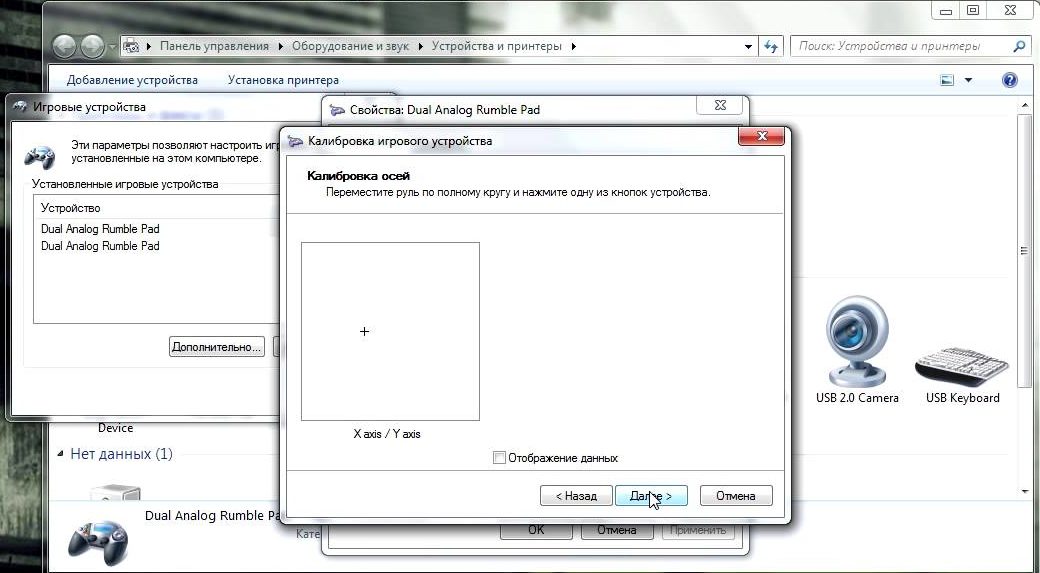
- Skontrolujte, či je na oboch zariadeniach povolené Wi-Fi alebo Bluetooth. V prípade potreby musíte povoliť bezdrôtovú sieť.
- Skontrolujte funkčnosť USB zásuvky pripojením ovládača k inému portu. Ak joystick začne fungovať, port je chybný.
POZOR! Ak príčina súvisí s poruchou USB kábla alebo mechanickým poškodením joysticku, potom sa musíte obrátiť na servisnú dielňu!
Všetky problémy súvisiace so softvérom môže používateľ vyriešiť samostatne. Spravidla to nespôsobuje žiadne zvláštne ťažkosti. Ak nič nepomôže, budete musieť preinštalovať operačný systém alebo navštíviť servis.





